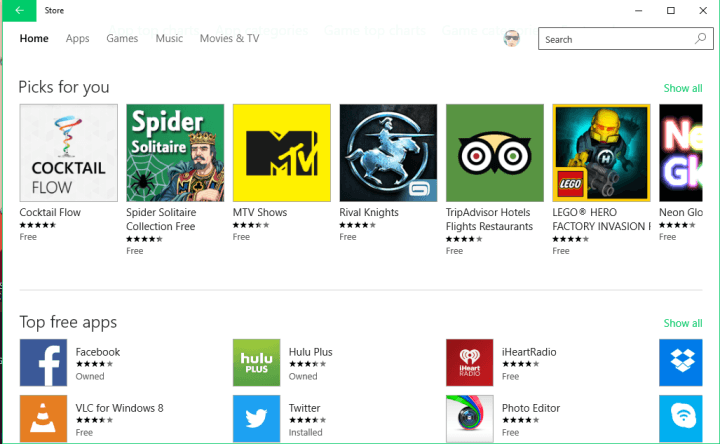
이 소프트웨어는 드라이버를 계속 실행하여 일반적인 컴퓨터 오류 및 하드웨어 오류로부터 안전하게 보호합니다. 간단한 3 단계로 모든 드라이버를 확인하세요.
- DriverFix 다운로드 (확인 된 다운로드 파일).
- 딸깍 하는 소리 스캔 시작 문제가있는 모든 드라이버를 찾습니다.
- 딸깍 하는 소리 드라이버 업데이트 새 버전을 얻고 시스템 오작동을 방지합니다.
- DriverFix가 다운로드되었습니다. 0 이번 달 독자.
구식 데스크톱 프로그램을 아무리 좋아하더라도 Windows 10을 사용하는 경우 최소한 하나는 있어야합니다. 유니버설 앱 사용하고 있습니다. 앱은 실제로 Windows 10 운영 체제의 중요한 부분이지만 때로는 몇 가지 문제를 일으킬 수 있습니다.
이 기사에서는 Windows 10 앱의 문제를 해결하여 정상적으로 다시 사용할 수 있도록 할 것입니다.
-
수정을위한 전체 가이드: Windows 10 앱이 열리지 않음
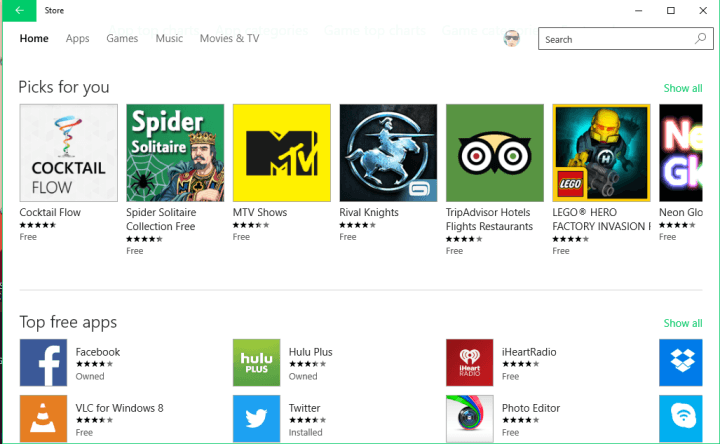
Windows 10 범용 앱이 열리지 않는 경우 수행 할 작업
해결 방법 1 – AppLocker 문제로 인해 앱이 시작되지 않음
AppLocker는 Windows 10 및 다른 버전의 Windows에서 앱 권한 및 정책 제한을 제어하는 기능입니다. 따라서 AppLocker가 앱 / 앱을 차단하면 해당 앱 / 앱을 사용할 수 없습니다. 이 AppLocker 문제를 해결하는 방법은 간단합니다. 다음을 수행하면됩니다.
- 시작 메뉴 버튼을 마우스 오른쪽 버튼으로 클릭하고 명령 프롬프트 (관리자)
- 명령 줄에 다음 명령을 입력하고 Enter를 누릅니다.
- ren % windir % System32AppLockerPlugin *. * * .bak
- 컴퓨터를 다시 시작하십시오
이제 앱이 다시 작동하는지 확인하십시오. 그렇다면 아래의 해결 방법 중 하나를 시도하지 않아도 괜찮습니다.
— 관련: FIX: Windows 10 Store에서 앱을 설치할 수 없음
솔루션 2 – 애플리케이션 ID 서비스 구성
AppLocker는 응용 프로그램 ID 서비스를 사용하여 특정 앱에 필요한 모든 특성을 확인하기 때문에 응용 프로그램 ID 서비스와 AppLocker가 연결됩니다. 따라서 위의 수정을 수행 한 경우에도 애플리케이션 ID를 구성 할 때까지 작동하지 않을 수 있습니다. 이렇게하려면 다음 단계를 따르십시오.
- 이동 검색, 유형 운영 열고 운영
- 실행 창 유형에서 services.msc
- 호출 된 서비스 찾기 애플리케이션 ID, 마우스 오른쪽 버튼으로 클릭하고 스타트.
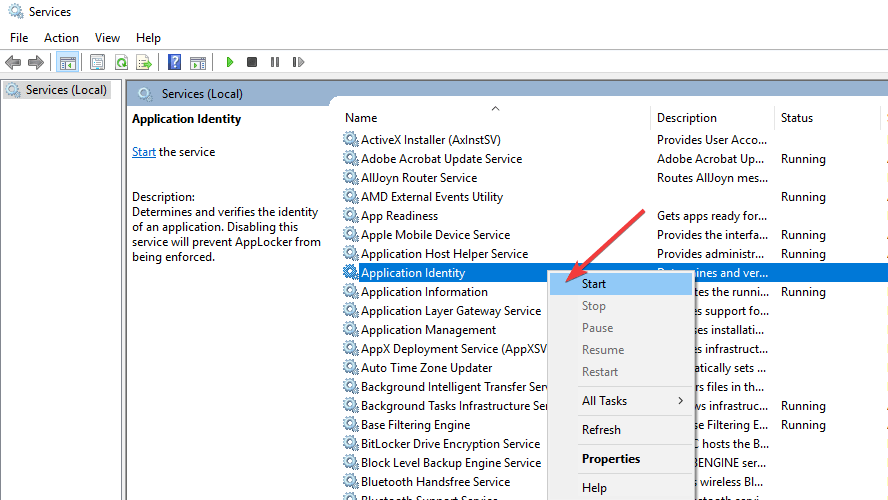
이러한 수정 사항 중 하나 또는 그 중 하나 이상을 수행 한 후 유니버설 앱을 다시 사용할 수 있어야합니다.
해결 방법 3 – 앱 재설치
이것은 분명한 해결책처럼 들릴 수 있으며 추측하기 위해 기술 전문가가 될 필요는 없습니다. 하지만 실제로 많은 사람들이 간단한 재설치로 문제가 해결되었다고보고했습니다. 앱. 따라서 위에 나열된 솔루션을 시도했지만 도움이되지 않았다면이 간단한 방법을 시도해보십시오.
앱 재설치는 매우 간단합니다. 먼저 시작 메뉴에서 라이브 타일 또는 아이콘을 마우스 오른쪽 버튼으로 클릭하고 제거를 선택하여 제거해야합니다. 그런 다음 Windows Store로 이동하여 앱을 다시 설치하십시오 (Windows Store에도 문제가있는 경우이 문서를 확인해야합니다).
해결 방법 4 – Windows 앱 문제 해결사 실행
또 다른 빠른 해결 방법은 설정 페이지에서 기본 제공 Windows 앱 문제 해결사를 실행하는 것입니다. 설정> 업데이트 및 보안> 문제 해결> 문제 해결사 실행으로 이동합니다.

다른 Windows 10 관련 문제가있는 경우 다음에서 솔루션을 확인할 수 있습니다. Windows 10 수정 부분.
체크 아웃 할 관련 게시물 :
- Windows 8, Windows 10에서 무료 영화를 볼 수있는 최고의 앱
- 2018 년에 플레이 할 100 개 이상의 최고의 Windows 10 스토어 게임
- 자녀를위한 최고의 Windows 8, 10 알파벳 앱
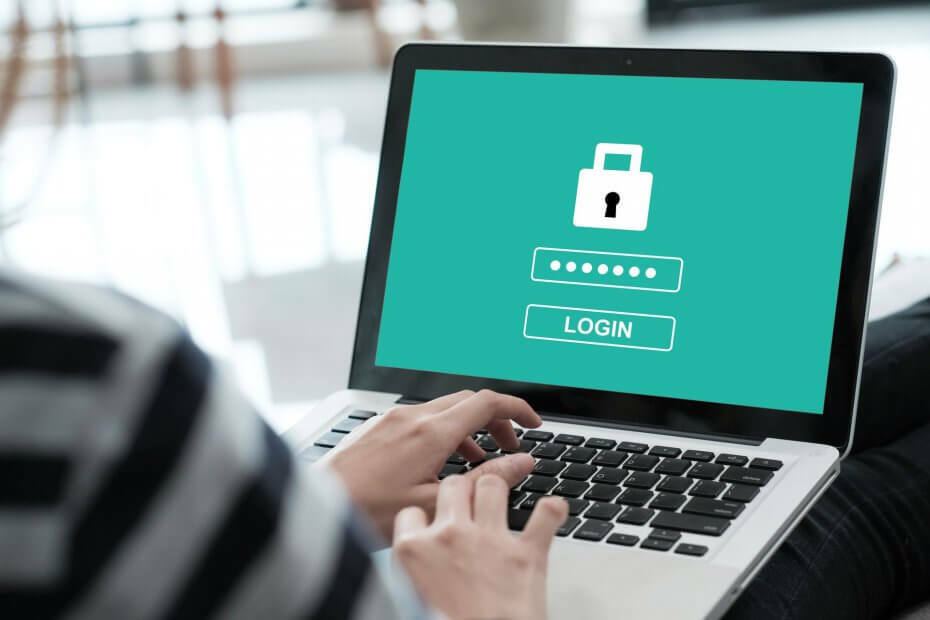
![Windows 10 FTP 클라이언트가 작동하지 않음 [FIX]](/f/e769803a04b648c084171a9e060ab506.jpg?width=300&height=460)
